Histogrammas un to pielietojums
Attēls 1
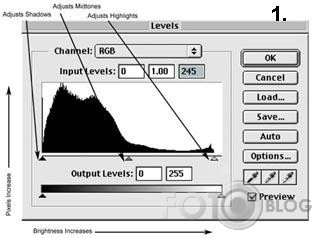
Anotācija:
Šai rakstā ir aprakstīti pamati darbam ar histogrammām.
Pamatā ir tulkojums no:
www.picturecorrect.com...
(papildinaats ar Photoshop video pamaacibu anglju valodaa)
Lekcija:
Pamatā histogramma ir grafiska digitālo datu pasniegšanas metode (spilgtuma lielumi) kādā attēlā.
Pēc Adobes apraksta, histogramma:
"Ilustrē kā pikseļi attēlā ir sadalīti, uzskatāmi parādot pikseļu skaitu katrā krāsu intensitātes līmenī. (Illustrates how pixels in an image are distributed by graphing the number of pixels at each color intensity level.) Tas var parādīt vai attēls ir pietiekami detalizēts ēnās (kreisajā histogrammas pusē), vidēji izgaismotajās vietās (vidū), un izgaismotajās vietās (grafika labajā pusē) lai izdarītu efektīvākus labojumus."
Histogrammas piemēru var redzēt attēlā Nr.1.
Histogramma ir diezgan mūsdienīgs gaismas mērītājs (lightmeter). Tas var palīdzēt digitālajiem fotogrāfiem saprast vai bilde ir par maz izgaismota vai par daudz izgaismota, un novērtēt gaismas kvalitāti. Izmantojot histogrammu Jūs variet noteikt tādas lietas kā piem., vai bilde ir spēcīgi izgaismota vai ar lielu kontrastu.
Tā attēlo kā 256 iespējamie spilgtuma līmeņi sadalās digitālajā attēlā. Histogrammas horizontālā ass attēlo gaišuma intervālu no nulles (0) (eenas) kreisajā grafika pusē liidz 255 (gaišās vietas) labajā pusē (att.Nr.2). Par cik šie ir vienīgie lielumi, ko kamera spēj uztvert, horizontālā līnija arī attēlo kameras maksimālo iespējamo dinamisko intervālu (dynamic range). Citiem vārdiem sakot, horizontālā līnija (no kreisās puses uz labo) attēlo pieaugošo spilgtumu jūsu attēlā. Vertikālā ass attēlo pikseļu skaitu, katrā no 256 spilgtuma vērtībām. Jo augstāk šī līnija iet (uz augšu no horizontalās ass), jo vairāk pikseļu ir attiecīgajā spigtuma līmenī.
<Histogrammas lietošana>
Histogramma piedalās procesā divās vietās: uzņemot bildi un pēc tam to apstrādajot. Ja lietojat digitalo kameru, tai noteikti ir funkcija kurā jūs variet histogrammu apskatīt katrai bildei, ko esat saglabājis kameras atmiņā. Novērtejot hitogrammu, jūs variet noteikt vai esat uzņēmis pietiekoši informācijas lai panāktu labu attēlu. Piemēram, ja jūs skatieties uz histogramu un redzat ka grafiks ir pārvietojies dikti par daudz uz labo pusi, visdrīzāk ka jūs esiet pārgaismojis bildi un jums ir, piemēram, jāsamazina ekspozīcijas laiks lai samazinātu caur slēdzi cauri izejošo gaismas daudzumu. Ar laiku, iegūstot lielāku pieredzi, jūs variet iemācīties uzticēties histogrammai vairāk nekā attēlam, ko redziet savas kameras LCD ekrānā.
Jūs variet arī panākt histogrammas attēlojumu skenējot. Lielākā daļa skanēšanas porgrammu ļauj iegūt dažādus datus par attēlu, ieskaitot histogrammas attēlošanu.
No tehniskā viedokļa ir jāatceras ka mēdz būt diezgan liela atsķirība kā histogramma tiks attēlota jūsu kamerā un kā to pasniegs foto apstrādes programmas.
<Histogrammu izvērtēšana> (att. Nr.3.)
Gandrīz kā pilotam ir jāiemācās uzticēties viņa instrumentiem, fotogrāfiem ir jāiemācās uzticēties ekspozīcijas informācijai, kas attēlota histogrammās. Ja zināsiet ko vēlaties bildēt, kā arī to, kā gribat, lai tas izskatās un kā histogrammai vajadzetu izskatīties, kad esiet sasnieguši savu mērķi, jūs praktiski vienmēr aiziesiet kā uzvarētājs.
Kamēr vien ir pietiekoši datu, ar ko strādāt, attēlu apstrādes programmas varēs efektīvāk pielabot attēlu, lai tas labi izskatītos ekrānā vai uz papīra.
Levels dialogā Photoshop programmā ir 5 vietas, kur var regulēt spilgtuma sadalījumu jūsu attēlā. Tās ir attēlotas kā mazi trīsstūrīši. Ir trīs loga input pusē un divi loga output pusē.
Lielākā daļa fotogrāfu izmanto trīs trīsstūrīšus kas atrodas input pusē lodziņā (atrodas tieši zem histogrammas) Tas darbojas šādi. Velkot kreiso (viscaur melno) trīsstūrīti uz labo pusi, tumšināsiet attēla ēnas. Velkot labo (nepildīto) trīsstūrīti uzkreiso pusi padara attēla ēnas gaišākas. Velkot vidējo trīsstūrīti (pelēko) uz kreiso pusi vai labo pusi padara gaišākus vai tumšākus attēlā vidējos toņus.
Ir divi papildu trīsstūri lodziņa output pusē. Tiem ir gandrīz pretējs efekts. Velkot kreiso (melno) trīsstūrīti uz labo pusi padara gaišākās attēla ēnas. Velkot uz labo pusi (tukšo) trīsstūrīti uz kreiso pusi, padarīsiet tumšākas attēla gaišās vietas.
<Attēla uzlabošana izmantojot histogrammas>
Jūs variet pieregulēt gaišās un tumšās vietas attēlā pārvietojot abos histogrammas galos esošos input bīdamos regulatorus. Šīs izmaiņās ietekmēs pikseļus katrā līmenī, palielinot nokrāsu intervālu attēlā. Atbilstošie pikseļi citos kanālos tiek proporcionāli pieregulēti, lai izvairītos no krāsu balansa izmaiņām.
Var izmantot arī Input vidējo pārvietojamo regulatoru, lai izmainītu vidējo pelēko toņu intensitātes lielumu bez īpašām izmaiņām gaisajās vai ēnainajās vietās bildēs. Lai gan ir vairāki precīzaki veidi kā to panākt, šī metode darbojas veiksmīgi 95% bilžu.
<Secinājums>
Neatkarīgi no tā vai jūs attēlus veidojiet digitāli vai nē, galu galā jums iespējams nāksies samierināties ar dažām digitalās pasaules paražām. Histogrammas ir pamatsastāvdaļa digitālā attēla veidošanā. Saprotot to nozīmi un kā tā strādā, labumu gūs pat tie, kas domā sūtīt attēlus uz labaratoriju.
P.S. Photoshopa video pamaaciiba anglju valodaa par sho teemu:
tutorials.watchandlearnp hotoshop.com...
PĀRĒJĀS BILDES ŠIM RAKSTAM:
Billy | 17:10 22.11.2006 | Atbildēt uz komentāru |
mjaa jasaak vien bus maaciities un uzticeeties histogrammam, jo mans kameras LCD visuu raada galiigi garaam!
0nkulis | 18:35 22.11.2006 | Atbildēt uz komentāru |
bez shitaa jau nu nevar iztikt bildeejot..
Anonymous | 19:36 22.11.2006 | Atbildēt uz komentāru |
Photo Filter ir atsevīšks plugins kuru nolādē atarhivē,un tālāk tas pats.Tie kas vēl nelieto Photoshopu.
briedis | 19:38 22.11.2006 | Atbildēt uz komentāru |
aaah, DNKrat, tu mani nokaitināji ar tiem "variet"... VARAT, VARAT, VARAT!
snobs | 21:20 22.11.2006 | Atbildēt uz komentāru |
mjaa .. es te nesen teshi ar vienu kolegi runaju, ka deretu takaa bik iebraukt tajaa visaa! paldies teu =)
Domkrats | 09:13 23.11.2006 | Atbildēt uz komentāru |
briedi..kur ir probleema iisti nesapratu! :) Ja neapreizi...tad man liekas ka ir gan pareizi! :) A ja par biezhu...nu tad japaarmet texta autoram ne man, jo tulkoju nevis pats sacereeju! :)
P.S. Tak forshi....cilveex izlasa un varbuut vinjam rodas sajuuta ka vinsh VAR visu! :)
Domkrats | 09:21 23.11.2006 | Atbildēt uz komentāru |
P.S. Varu ieteikt bezmaxa programmu, kuraa sho un citas lietas diezgan labi ir redigjeet! Paint.NET (vajadzees uzinstaleet pirms tam Microsoft .NET framework).
Screenshots:img.villagephotos.com...
fimster | 15:12 23.11.2006 | Atbildēt uz komentāru |
...:) labi noderīgs raksts.
briedis | 23:33 23.11.2006 | Atbildēt uz komentāru |
:D ai es nezinu, man vnk zobs uz šitiem. Kā man audzinātājs skolā saka - sēžieties :DD man vnk zosāda pārskrien..
haralds | 15:52 24.11.2006 | Atbildēt uz komentāru |
Mans latvieshu valodas skolotaajs Ruudolfs Sauliitis teica: "Seezjaities, atjokojaam un pietiek!" un tas jaumaakais, ka vinsh tieshaam jokoja.
INS | 17:49 18.11.2007 | Atbildēt uz komentāru |
izmantojum tikai gadijumosm ja kadaa kraasas kanaalaa truukst informacijas,mainot robezu


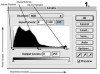




shambala | 13:29 22.11.2006 | Atbildēt uz komentāru |
paldies, paldies, paldies! :)) Jāsāk būs šitajā iebraukt ar!